Skjermopptaker programvareløsninger er gode for å fange skrivebordet ditt for å lage videoer. For eksempel kan du lage en video om noe problem du står overfor på datamaskinen din eller lage en veiledning hvis du har en løsning på et annet problem.
Men å finne et godt program for å ta opp skjermen kan være utfordrende, siden de fleste egentlig ikke gjør en god jobb med det.
Windows 10 har en innebygd skjermopptaker kalt Xbox Game Bar, men den er best egnet til å spille inn spill.
Derfor opprettet vi denne topp 5-listen over skjermopptaksprogrammer som ikke bare kan fange spill, men også alt annet som skjer på skrivebordet.
La oss se nærmere på det.
Her er den beste programvaren for skjermopptak for Windows 10
1Icecream Screen Recorder

Icecream Screen Recorder er et pålitelig programvareverktøy for skjermopptak for Windows 10, med nok funksjoner til å tilfredsstille, men ikke forvirre deg..
Det lar deg legge til hurtigtaster for å gjøre opptak til en lek, og støtter dine egne vannmerker, slik at du ikke trenger å legge til logoen din under redigeringsfasen.
Det kan også fokusere på musepekeren, og du kan velge et bestemt område på skjermen for å ta opp i stedet for å ta opp det hele. Det lar deg til og med zoome inn og ut mens du spiller inn videoen.
La oss raskt se på dens viktige funksjoner:
- Valg av skjermområde: velg området du vil registreres
- Tegningspanel: legg til piler, linjer og merker i fangsten din
- Prosjekthistorikk: du kan enkelt finne dine tidligere prosjekter
- Personlig vannmerke: Tilpass videoen din ved å legge til signaturen / logoen din på den
- Zoom inn under opptak: zoom til et objekt
- Ta opp rundt musen: velg hvilket område rundt markøren du vil ta opp
Icecream Screen Recorder er gratis å prøve, og du kan laste den ned fra lenken nedenfor.
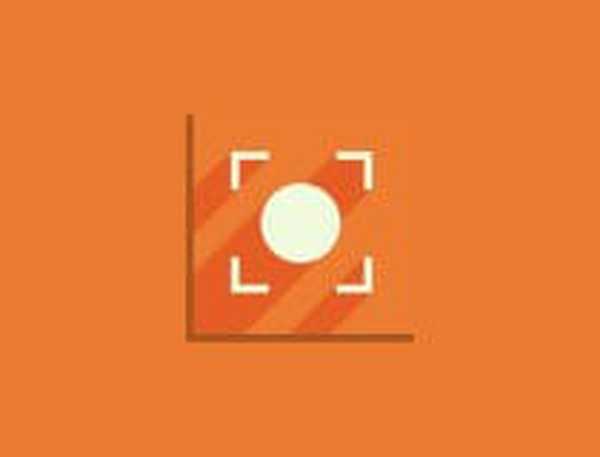
Icecream Screen Recorder
Ta opp Win 10-skjermen uten problemer og del den med hele verden! Gratis Besøk nettsiden⇒ Last ned Icecream Screen Recorder gratis
Koble skjermopptakeren din til en fantastisk videoredigerer. Ta en titt på de beste valgene våre.
2
Camtasia

Camtasia er et kraftig programvareverktøy for skjermopptak for Windows 10. Hvis du syntes Snagit har for mange funksjoner, har du ikke sett noe ennå.
Camtasia leveres fullpakket med en fullverdig videoredigerer og videogjengivelsesmodul. Hvis du lager veiledninger, er dette muligens den beste programvaren du kan bruke.
Hvis du kunne tenke deg en funksjon, har nok Camtasia den - så det vil ta for lang tid å snakke om alle tingene den kan gjøre.
Det er en gratis prøveversjon tilgjengelig du kan bruke til å finne ut om det er verdt det for deg, men det er prisen du må betale for et komplett sett med verktøy.
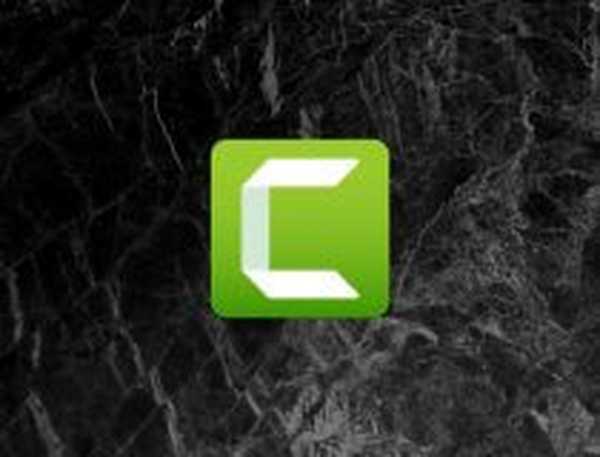
Camtasia
Ta tak i hva som helst på Windows 10-skrivebordet med den beste alt-i-ett-skjermopptakeren og videoredigereren! Gratis prøveperiode Besøk nettsiden⇒ Last ned Camtasia Screen Recorder her
Camtasia vil ikke åpne på din Windows 10-PC? Ikke bekymre deg, vi har den riktige løsningen.
3
Snagit

Snagit er et premiumverktøy for skjermopptak for Windows 10. Du kan prøve det med den gratis prøveperioden.
Snagit er ikke bare et skjermopptakingsverktøy, men pakker også en kraftig videoredigerer, leveres med gratis teknisk støtte og har integrasjon med flere online-tjenester.
Snagit er den smarte, praktiske måten å få poenget ditt på, eliminere forvirring og fremtidssikre innholdet ditt.
Hvis du leter etter noe profesjonelt med vanvittig mange funksjoner og et team av supportpersonale som kan hjelpe deg med å gå gjennom disse funksjonene, er Snagit ditt valg.
La oss raskt se på dens viktige funksjoner:
- Tilpass og rediger hvert skjermbilde med markeringsverktøy av profesjonell kvalitet
- Trim hvilken som helst del av skjermopptakene dine
- Konverter videoer til animerte GIF-er
- Premium skjermopptaksverktøy

Snagit
Forvandle skrivebordet ditt til en visuell veiledning med den beste programvaren for skjermopptak og opptak! Gratis prøveperiode Besøk nettsidenTrenger du å redigere skjermbildene dine som en proff? Ta en titt på disse fantastiske bildeditorene.
4
TechSmith Capture
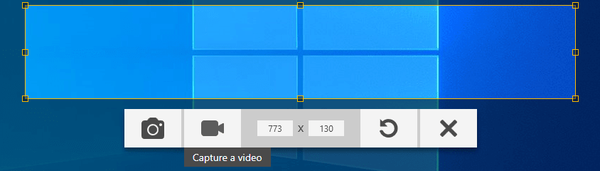
TechSmith Capture er en gratis skjermopptaksprogramvareløsning for Windows 10. Tidligere kjent som Jing, den er laget av samme team bak Snagit og Camtasia Studio.
I motsetning til de to har Jing færre alternativer, og det er ganske greit.
TechSmith Capture, som er tilgjengelig for Windows og Mac, kan ikke bare ta opp skjermen for å lage videoer, men også ta bilder for å lagre bilder. Videoopptak kan lastes opp til Screencast og deles med andre gratis.
⇒ Last ned TechSmith Capture
Ta en titt på de beste lydredaktørene som sikkert vil hjelpe deg med å ta opptakene dine til neste nivå.
5
ActivePresenter
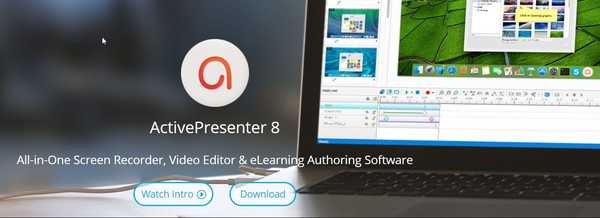
ActivePresenter er et programvareverktøy for skjermopptak for Windows 10 designet for bedrifter. Det er ideelt for opptak av presentasjoner på kontoret.
Atomi lager ActivePresenter, og de pakker det med noen virkelig utførte funksjoner som gjør det til en lek å presentere eller bruke programvaren i en pedagogisk setting.
La oss raskt se på dens viktige funksjoner:
- Ta opp alle bevegelser på skjermen med høy oppløsning og bildefrekvens
- Ta opp webkamera og systemlyd samtidig
- Klipp ut, kopier, fjern hvilken som helst del av den innspilte videoen
- Ta opp voice-over-fortelling mens du spiller inn eller senere i redigeringsfasen
- Audio fade in / fade out, lydstøyreduksjon
- Rike annoteringsverktøy: Zoom-n-pan, figurer, billedtekster, undertekster, musemarkøreffekter, flere ressurser (video, bilde, lyd, YouTube-video)
- Gjør følsomme deler av videoen uskarpe eller få grønne skjermeffekter (chroma key-effekt)
Når du er ferdig med å fange og redigere videoskjermen, kan du eksportere prosjektet ditt som ikke bare en video, men også forskjellige formater som Word, Excel, PDF, PowerPoint, Flash og til og med en HTML5-simulering..
⇒ Last ned ActivePresenter
Hvis du er en spiller, vil du absolutt sette pris på disse spillopptaksverktøyene som ikke forsinker.
Dette var noen av de beste skjermopptaksverktøyene for Windows 10. Du kan selvsagt bestemme selv hvilket verktøy som er det beste verktøyet for deg, avhengig av hva du akkurat vil gjøre.
Dette har vært nyttig for mange brukere som trenger å legge til skjermbilder og videoer i guider og veiledninger. Gi oss beskjed hvis det hjalp deg også!
Hvis du har spørsmål eller forslag, kan du gjerne legge dem igjen i kommentarfeltet nedenfor.
FAQ: Lær mer om skjermopptaksprogramvare
- Hvordan ta opp skjermen?
Bruk hvilket som helst av programvareverktøyene vi presenterte ovenfor for å ta opp skjermen. Bare klikk på Ta opp og følg instruksjonene på skjermen. Det er utrolig enkelt.
- Hvordan kan jeg ta opp dataskjermen min gratis?
Du kan enten bruke et tredjeparts skjermopptaksverktøy som også har en gratis versjon som Icecream Screen Recorder eller gå til den innebygde Windows Game Bar.
- Hvordan tar du opp Android-skjermen?
Bruk AZ Screen Recorder-appen til å ta opp Android-skjermen. Du kan også bruke skjermspeilingsprogramvare.
Redaktørens merknad: Dette innlegget ble opprinnelig publisert i april 2016 og har siden blitt oppdatert og oppdatert i juli 2020 for friskhet, nøyaktighet og omfattende.
- skjermopptaker
- videoprogramvare
- windows 10
 Friendoffriends
Friendoffriends



